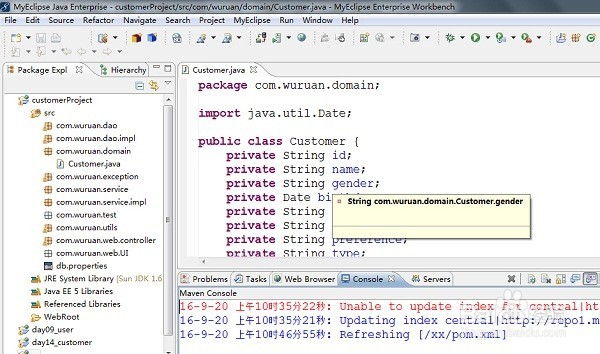有时候我们在使用myeclipse做开发的时候,想将文件隐藏下来,或者爸隐藏的文件显示出来,怎么操作呢,下面小编来分享一下方法
工具/原料
电脑
myeclipse
显示隐藏的文件
1、第一步在电脑上打开我们的myeclipse软件,选中要显示隐藏的项目
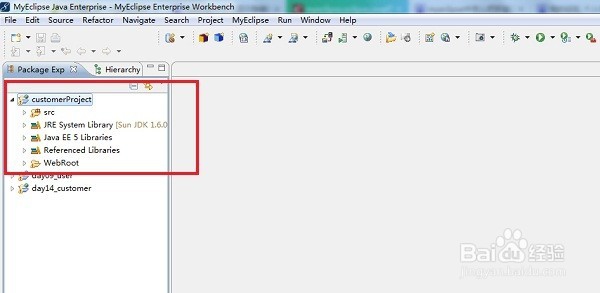
2、第二步点击“window--------->show view-------->挢旗扦渌;Other”,如下图所示:

3、第三步进去之后,点击“General”,在里面找到“Navigator”
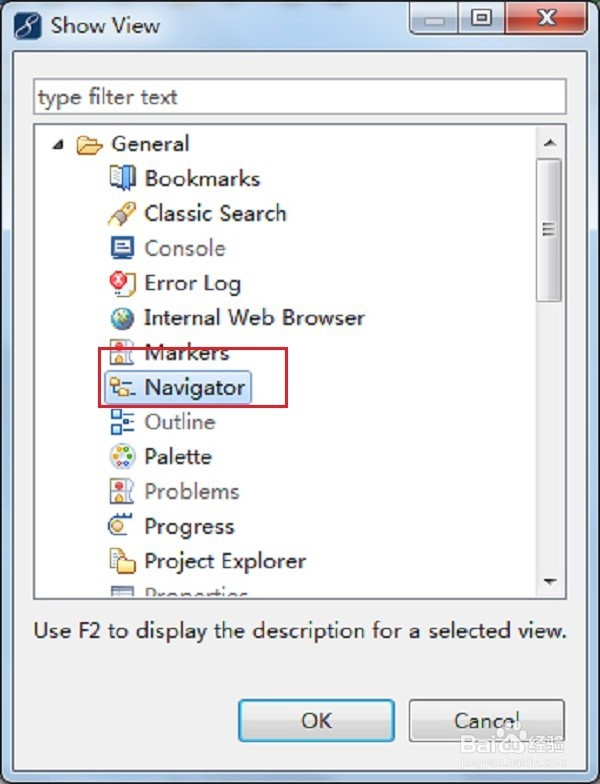
4、第四步点击"ok",回到myeclipse主界面,可以看到隐藏的文件都但诌诎箬已经显示出来了,如下图所示:

隐藏项目文件
1、第一步选中要隐藏文件的项目,点击右上方的三角形箭头,选中“Filters”,如下图所示:

2、第二步可以勾选要隐藏的文件,选好之后,点击"ok"
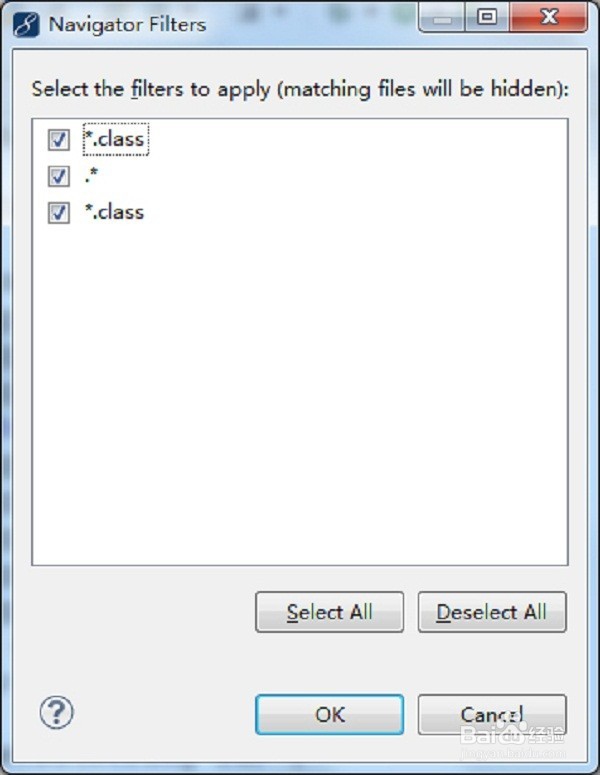
3、第三步回到myeclipse主界面,可以看到那些不需要的文件,都已经被隐藏了,如下图所示:
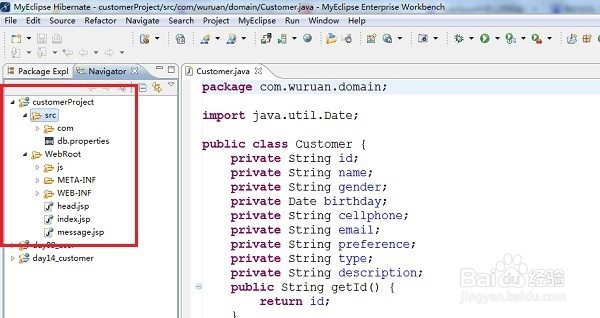
恢复默认布局
1、第一步有时候我们把myeclipse的界面弄乱了,怎么恢复默认布局呢,如下图所示:

2、第二步点击“window->ResetPerspective”,如下图所示:

3、第三步可以看到已经恢复默认的布局了,如下图所示: